宏碁F5-572G筆記本一鍵重裝系統win10教程
 2021/01/06
2021/01/06
 0
0
宏碁F5-572G筆記本搭配了Intel Core i5-6200U(2.3GHz/L3 3M)處理器,采用了雙核心四線程設計,擁有L3 3M三級緩存,電腦運行能力較為出色。但是關于這款筆記本如何重裝系統,大家是否知道該怎么去操作呢,下面就為大家介紹宏碁F5-572G筆記本一鍵重裝系統win10教程。

準備工具:
黑鯊裝機大師
宏碁F5-572G筆記本
具體步驟:
1、首先到官網下載黑鯊裝機大師,打開軟件之前先退出殺毒軟件和防火墻。
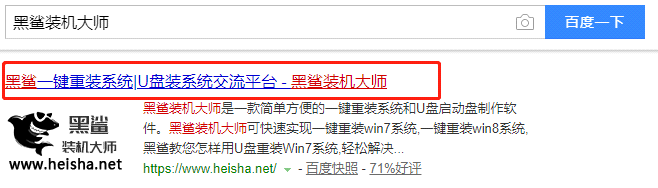
2、打開軟件以后,點擊一鍵裝機欄目下的【重裝系統】,等待環境檢測完成后點擊【下一步】。

3、接著進入選擇系統的界面,這里可以看到有windows xp windows7 windows8 windows10各種版本系統給用戶選擇,這里以win10家庭版64位為例,然后點擊下一步。
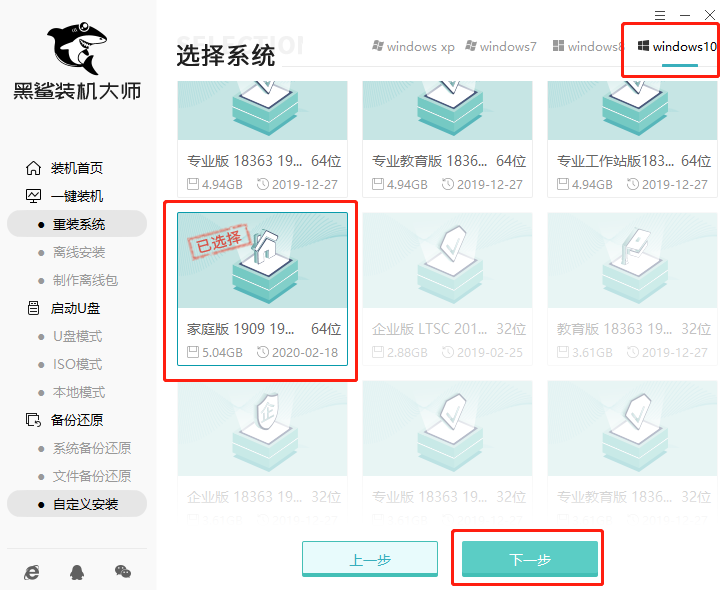
4、接著進入選擇軟件界面,用戶根據需求自由選擇,選擇的軟件可以幫助用戶在重裝時一并安裝,省去用戶裝完系統后去尋找軟件的時間,選擇好以后點擊下一步。
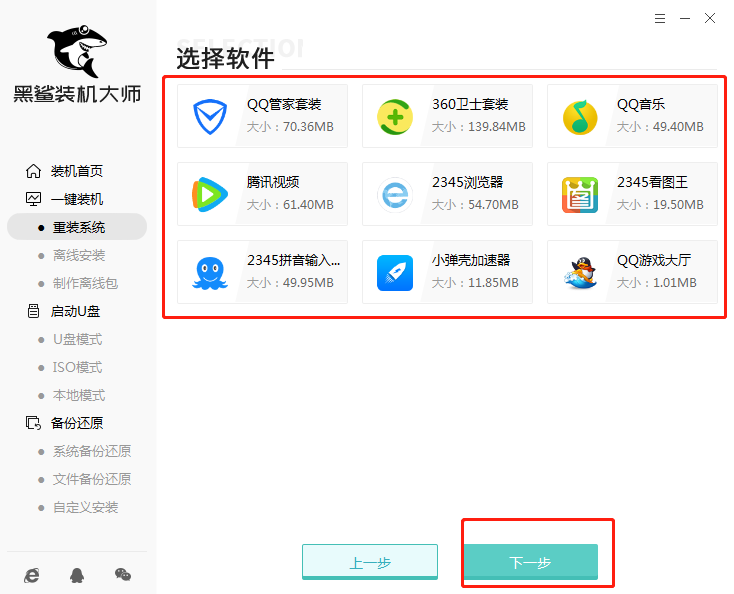
5、接著就進入了資料備份界面,建議備份一下需要保留的文件,或者自行備份到其他盤,因為系統重裝以后C盤的文件會全部清空,選擇備份的文件以后點擊右下角的開始安裝。
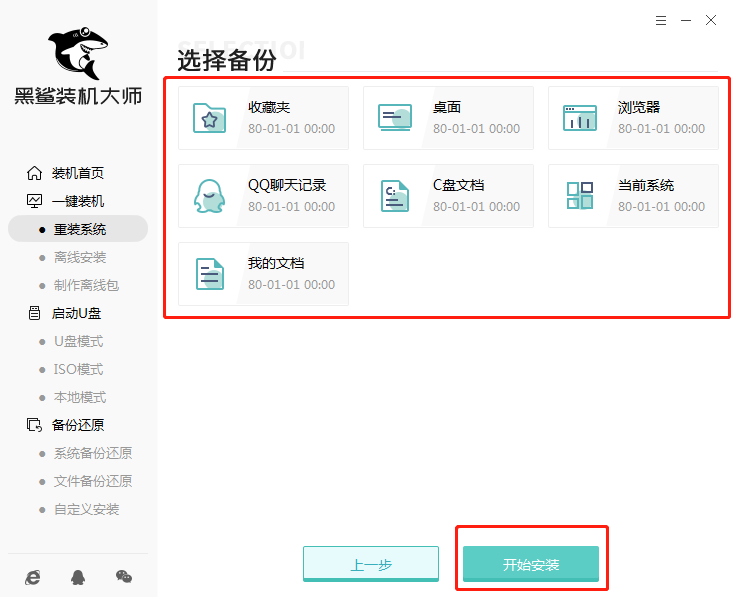
6、接下來黑鯊就開始進行系統鏡像、系統軟件、設備驅動、驅動備份等下載。如果想換一個系統下載,則可以點擊重選系統,進行取消更換。由于系統文件較大,需要耐心等待。
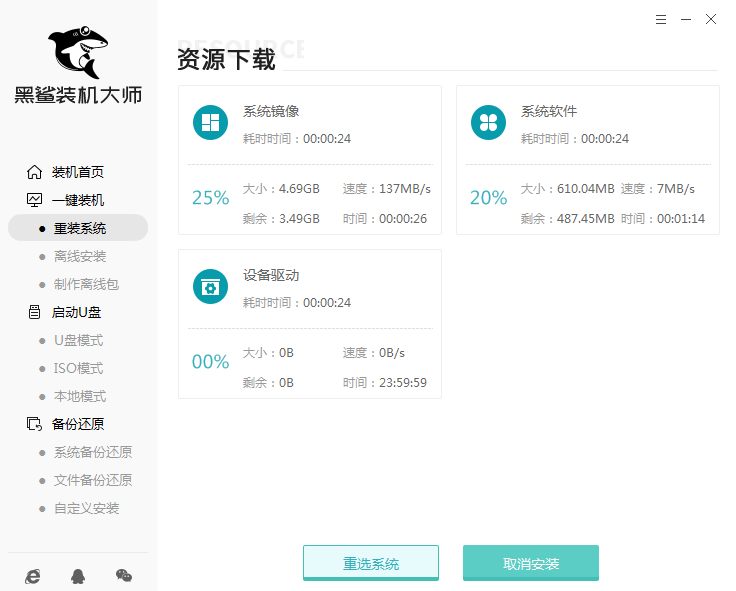
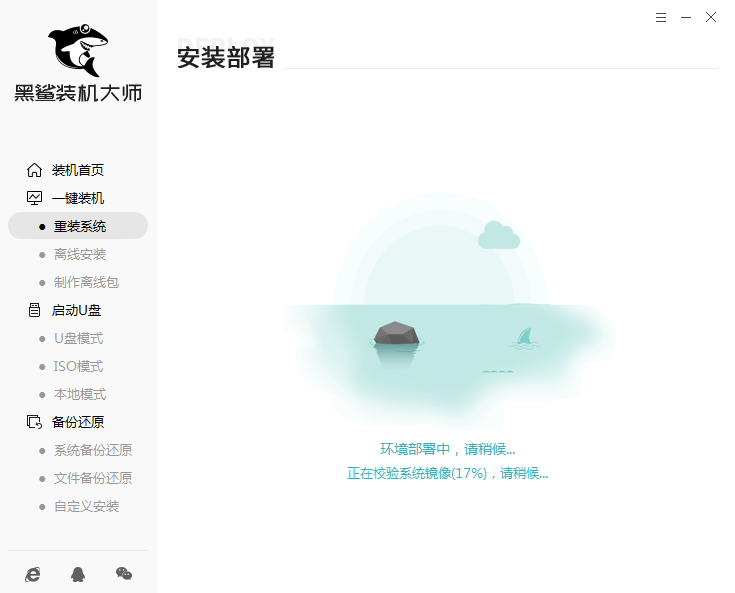
7、下載完成后,點擊右下角的立即重啟。
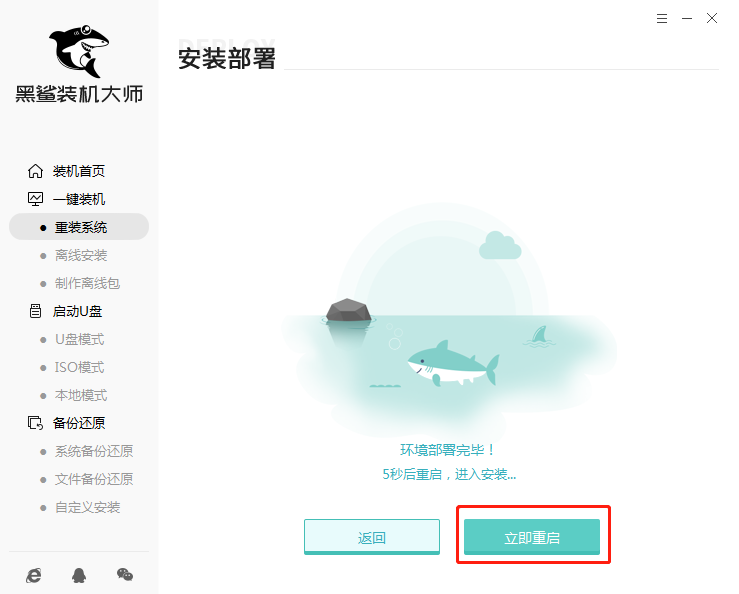
8、在window啟動管理器界面選擇HeiSha PE進入系統,成功進入系統后黑鯊自動安裝win10系統,耐心等待即可。
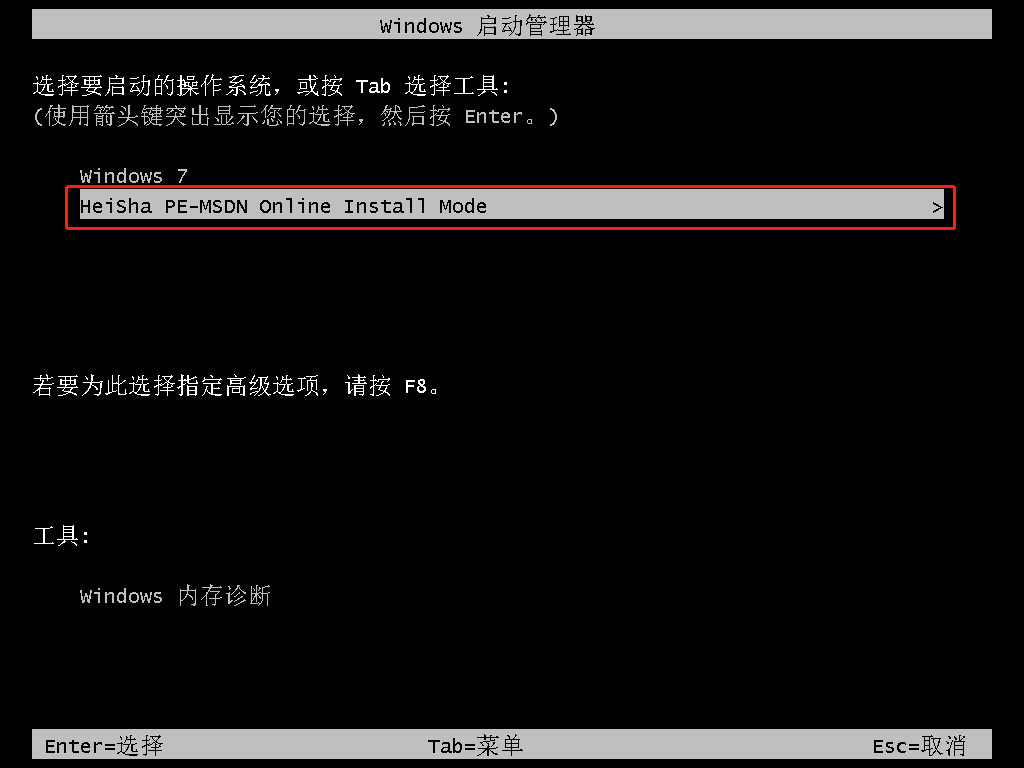
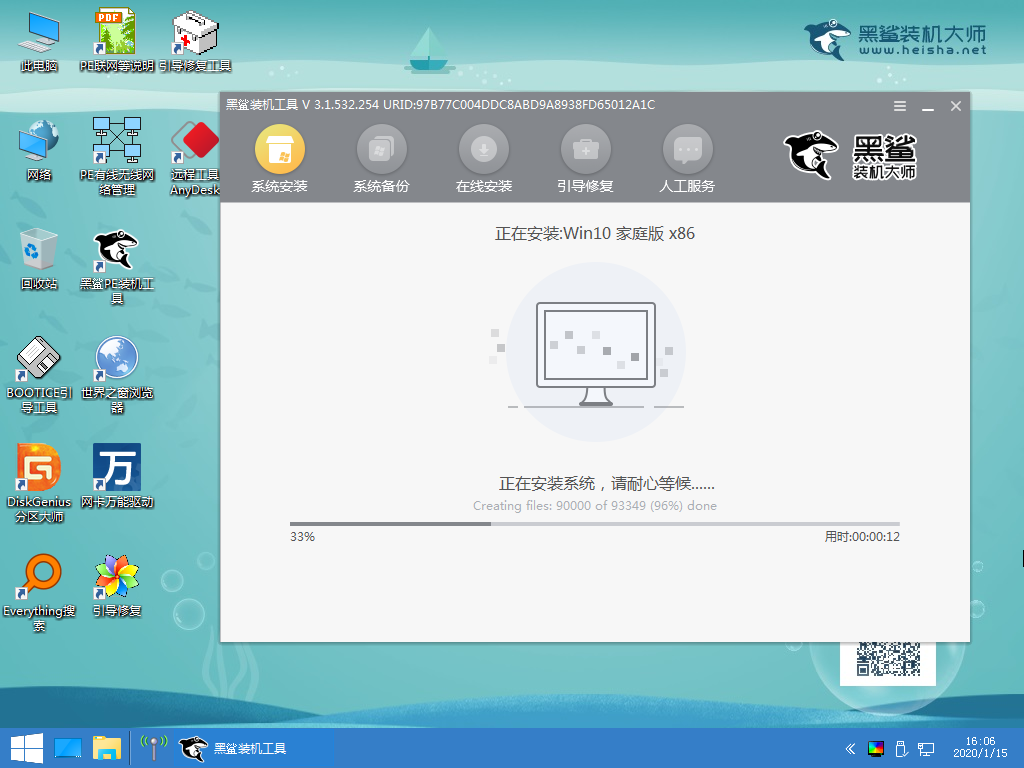
9、安裝完成以后根據提示點擊“立即重啟”。
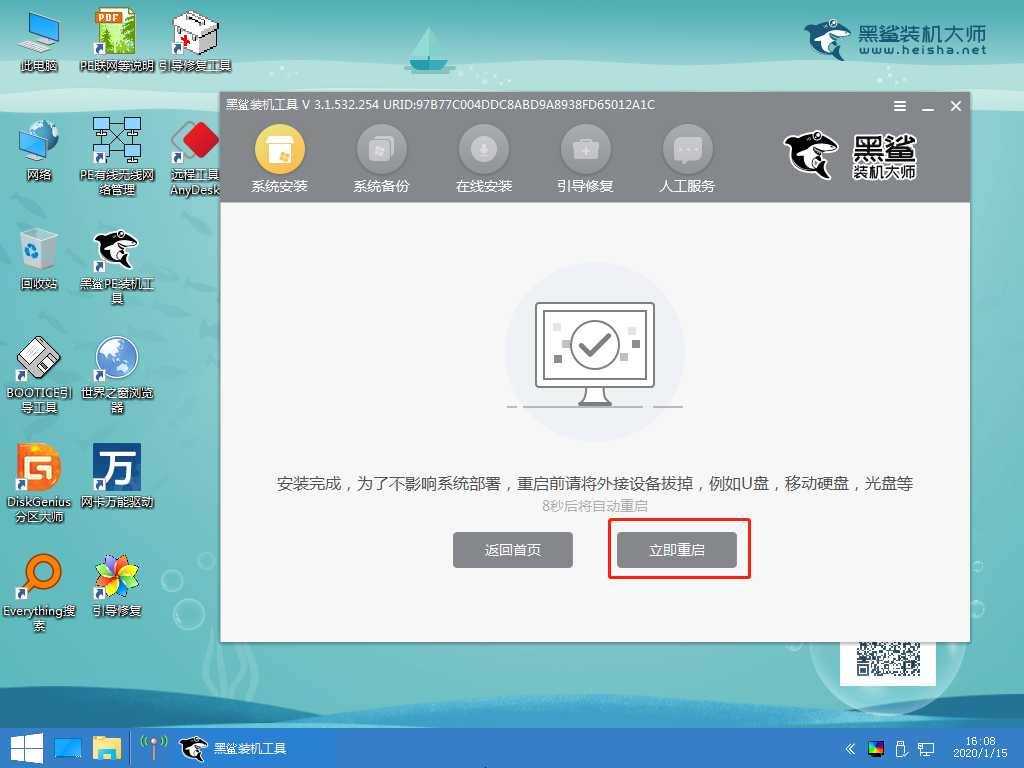
10、經過多次正常的重啟部署安裝,最終進入重裝完成的win10桌面。
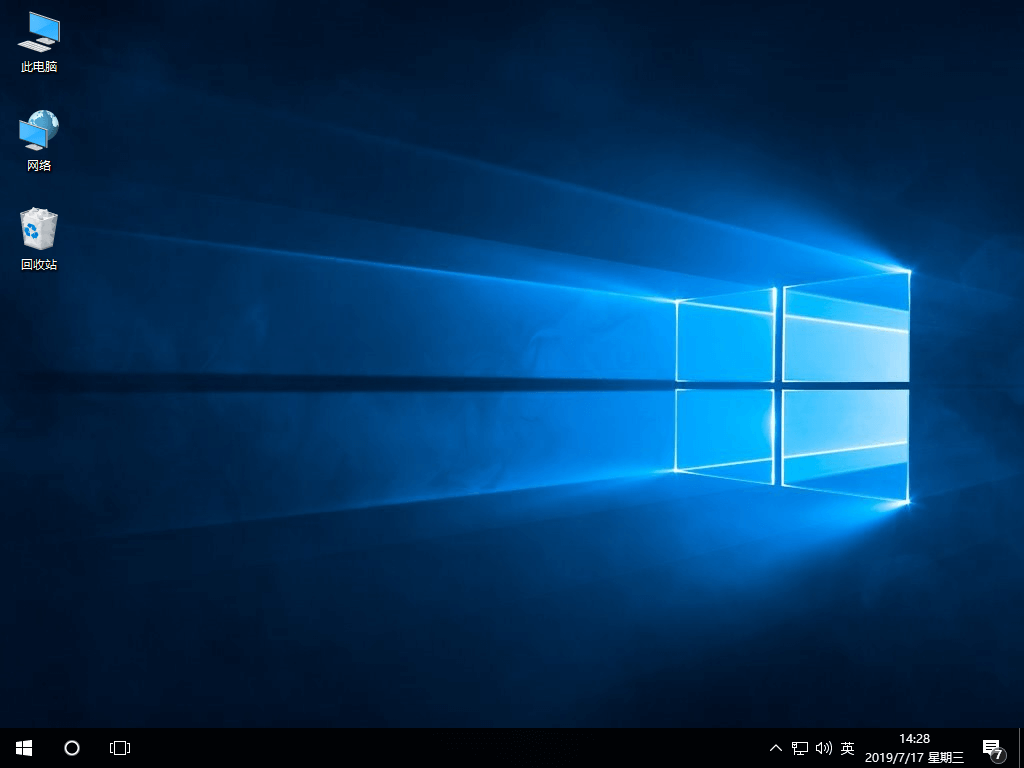
以上就是宏碁F5-572G筆記本一鍵重裝系統win10教程的內容了,特別適合對電腦不熟悉的新手哦,還不知道怎么用這款電腦重裝win10系統的小伙伴們,趕緊閱讀這篇教程吧,希望看完教程后,能給你們帶來幫助。
上一篇: Win10不重裝怎么只安裝更新?升級win10不重裝方法 下一篇: 華碩RX310UQ一鍵重裝系統win10教程
